Canva là công cụ thiết kế, chỉnh sửa ảnh và video hoàn toàn miễn phí. Với Canva bạn đọc có thể tự tạo cho mình một CV xin việc ấn tượng theo phong cách của riêng mình. Nếu chưa biết cách sử dụng Canva thiết kế CV xin việc như thế nào, bạn đọc có thể tham khảo hướng dẫn được chia sẻ trong bài viết dưới đây và làm theo các bước nhé.
Sử dụng Canva thiết kế CV xin việc, logo , tờ rơi hay ảnh bìa Facebook cũng là một trong những xu hướng đang phát triển hiện nay khi mà bạn có thể tạo Logo online, tạo các loại ảnh bìa với các công cụ cơ bản nhưng lại rất hữu dụng. Và nếu đang cần một công cụ tạo Logo online hay cần các CV thiết kế chuyên nghiệp thì sử dụng Canva thiết kế CV xin việc chính là giải pháp mà bài viết này sẽ mang đến cho bạn.
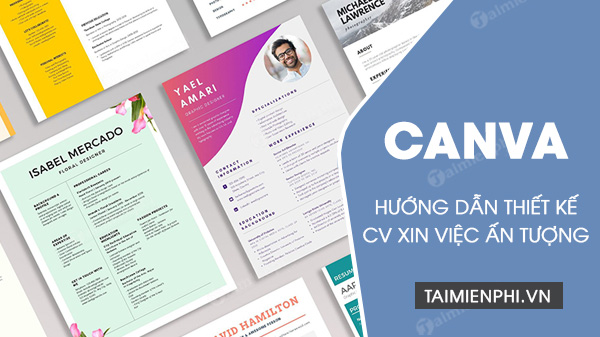
Cách sử dụng Canva để thiết kế CV xin việc
Tải Canva trên điện thoại tại đây:
- Download Canva cho Android
- Download Canva cho iPhone
Canva là một trong những dịch vụ giúp bạ thiết kế CV hay các vấn đề liên quan đến logo, tờ rơi hay ảnh bìa Facebook từ những mẫu có sẵn sau đó bạn được phép thêm và phát triển những mẫu đó ra thành tác phẩm của mình, sử dụng Canva thiết kế CV xin việc có 2 chế độ là miễn phí và thu phí nhưng chỉ với miễn phí thôi tôi tin chắc rằng bạn đọc cũng cảm thấy hài lòng vì những gì nó đem lại.
Hướng dẫn sử dụng Canva thiết kế CV xin việc
Bước 1: Để sử dụng Canva thiết kế CV xin việc bạn phải truy cập TẠI ĐÂY, sau đó chúng ta sẽ tiến hành đăng ký tài khoản nhé bởi ngay giao diện Canva hiện ra bạn sẽ nhận được yêu cầu đăng ký và để thuận tiện bạn có thể sử dụng Gmail của mình làm tài khoản.
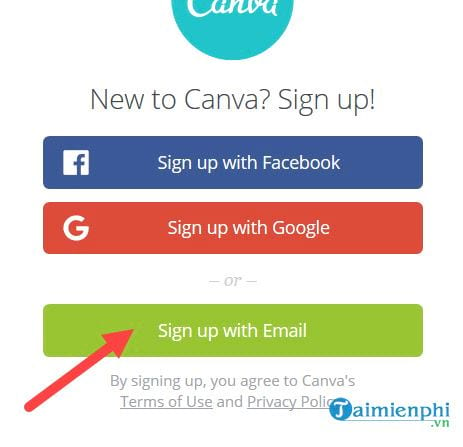
Bước 2: Sau đó chúng ta sẽ tiến hành đăng ký Canva, việc đăng ký rất nhanh và bạn không cần phải kích hoạt tài khoản vẫn có thể sử dụng được ngay.

Bước 3: Tiếp theo bạn lựa chọn một nghề nghiệp nhất định để Canva đề xuất cho bạn cách mẫu thích hợp còn nếu không bạn hãy cứ chọn không lựa chọn nào ở trên.

Tiếp tục hãy bỏ qua lời mời thành viên trong nhóm của Canva.

Bước 4: Tại đây phần chọn mẫu thiết kế hiện lên, vì chúng ta sử dụng Canva thiết kế CV xin việc nên Taimienphi.vn sẽ lựa chọn phần sơ yếu lý lịch.

Bước 5: Bên trong còn rất nhiều kiểu sơ yêu lý lịch cho bạn lựa chọn và ở bước này bạn có thể chọn theo ý thích của mình nhé.

Ngay khi vào trong chúng ta sẽ được xem một video ngắn mô tả các sử dụng Canva.

Bước 6: Bây giờ hãy bắt đầu sử dụng Canva thiết kế CV xin việc nào, đầu tiên là chọn bố cục. Bạn chỉ được sử dụng những bố cục có chữ miễn phí, hãy nhấn và kéo thả sang bên phải nhé.

Bước 7: Sau khi tìm được bố cục rồi hãy tiến hành chỉnh sửa chữ bằng cách nhấn vào chữ, sẽ có một bộ công cụ ở trên cho phép bạn chỉnh font chữ, cỡ chữ cũng như các định dạng cơ bản như trong ảnh.

Bước 8: Mẫu được thiết kế chia làm nhiều khu vực nên bạn có thể nhấn vào để chỉnh sửa chữ từng khu vực một.

Bước 9: Với phần chỉnh sửa năng lực theo thang điểm bạn có thể chỉnh sửa 5 màu ở trên với mức độ đậm nhạt tùy theo ý bạn.

Và kết quả bạn có thể nhìn thấy ở phần kỹ năng như hình ảnh dưới đây.

Bước 10: Tiếp theo chúng ta sẽ chọn một bức ảnh của mình làm ảnh đại diện CV, bạn vào phần tải lên và sử dụng ảnh trong máy, đã mua hoặc trên Facebook nhé.

Nhấn vào phần tải lên ảnh của riêng bạn ( ở đây Taimienphi.vn sử dụng Canva thiết kế CV xin việc với ảnh lấy từ trong máy).

Bước 11: Kéo nó sang phần ảnh đang có ở CV bạn sẽ thấy nó thay đổi ngay, bạn có thể kéo phóng to thủ nho sao cho phù hợp với ý kiến của bạn nhất.

Bước 12: Và để trang trí cho đẹp hơn bạn có thể sử dụng thêm thành phần với các miếng sticker ngộ nghĩnh.

Hoặc thêm những dòng text mặc định được phối sẵn rất đẹp mắt.

Đừng quên thêm nền cho CV của mình nhé, việc sử dụng Canva thiết kế CV xin việc sẽ không hoàn hảo nếu thiếu đi màu nền.

Bước 13: Sau cùng bạn có thể nhấn vào phần tải xuống để tải CV mà mình đã thiết kế xong.

Tại đây bạn có thể xuất ra file JPG, PNG, PDF nhưng Taimienphi.vn khuyên bạn nên sử dụng PDF để có chất lượng tốt nhất.

Bước 14: Sau đó hãy nhấn vào tải xuống để tiến hành tải thiết kế mà bạn vừa sử dụng Canva thiết kế CV xin việc.

Tiến hành lưu file về máy tính của bạn.

Và kết quả cuối cùng sẽ được như hình dưới đây, trên đây là hướng dẫn sử dụng Canva thiết kế CV xin việc demo nên trong CV vẫn còn vài chỗ Taimienphi.vn để tiếng Anh. Nếu bạn muốn có thể thay đổi toàn bộ nội dung về tiếng Việt nếu xin việc trong nước hoặc toàn bộ nội dung tiếng Anh nếu xin việc ở các công ty nước ngoài.

Thay vì sử dụng trực tuyến, các bạn cũng có thể tải Canva về máy tính và sử dụng, từ đó giúp cho việc thiết kế được nhanh chóng và hiệu quả hơn khi sử dụng trên trình duyệt web. Nếu gặp phải vấn đề trong quá trình truy cập, bạn có thể tham khảo Cách sửa lỗi không vào được Canva để khắc phục nhanh chóng, đảm bảo quá trình thiết kế không bị gián đoạn.
- Xem thêm: Tải Canva về máy tính
Như vậy là chúng ta vừa hoàn tất sử dụng Canva thiết kế CV xin việc, bạn thấy đấy để có được một CV xin việc chuyên nghiệp không hề khó phải không nào. Hãy làm theo hướng dẫn để có thể sử dụng Canva thiết kế CV xin việc chất lượng cho riêng mình nhé. Ngoài ra, cách viết CV xin việc như thế nào cho chuẩn thì không phải ai cũng biết, để viết CV xin việc chuẩn, các bạn cần tham khảo nhiều mẫu sẵn có trên internet hoặc trên Taimienphi.vn nhé.
https://thuthuat.taimienphi.vn/cach-su-dung-canva-de-thiet-ke-cv-xin-viec-logo-to-roi-anh-bia-facebook-30328n.aspx
Ngoài Canva ra thì nếu bạn quan tâm có thể sử dụng DesignBold thử. Đây là startup từng gây được tiếng vang của Việt Nam khi bạn có thể sử dụng DesignBold thiết kế online tương tự như Canva. Hãy cùng sử dụng thử và trải nghiệm xem dịch vụ nào thích hợp với bạn nhất nhé.